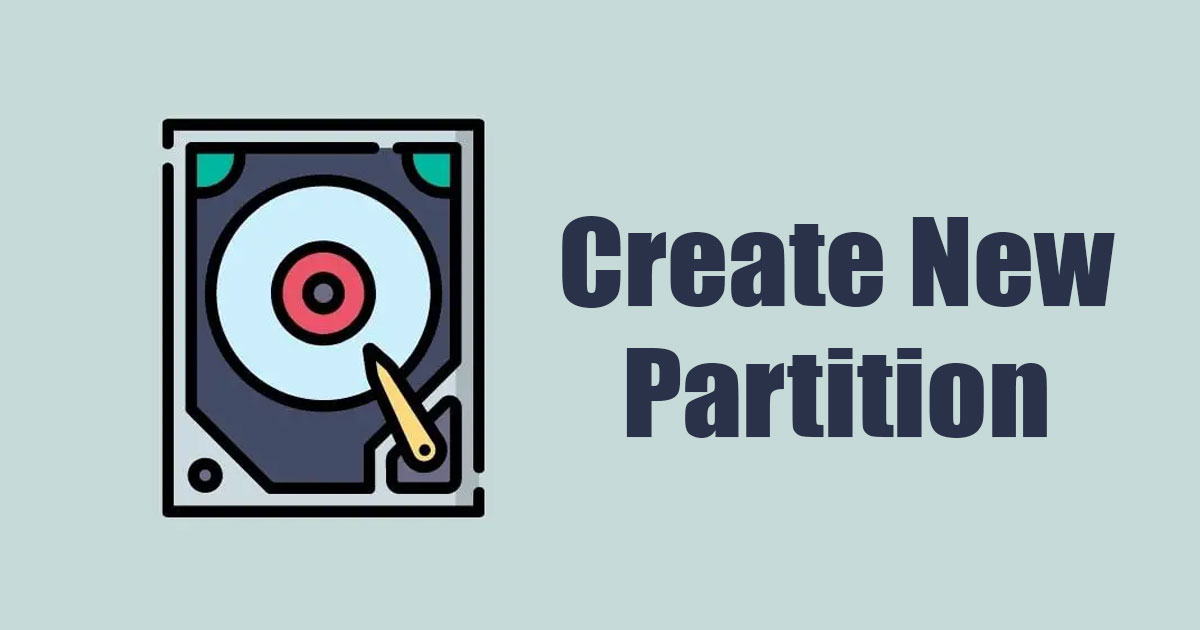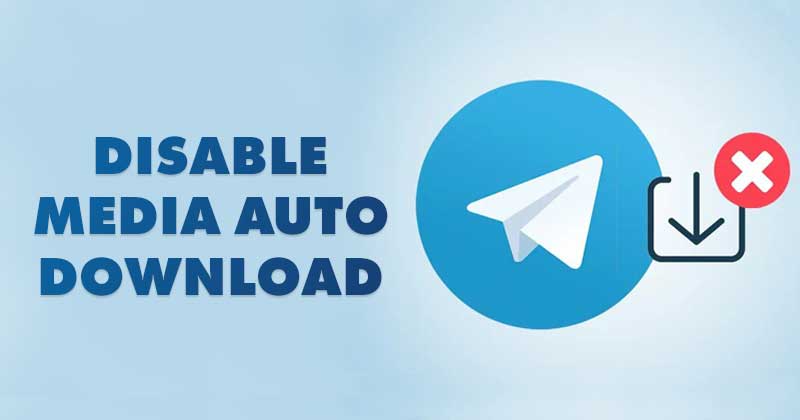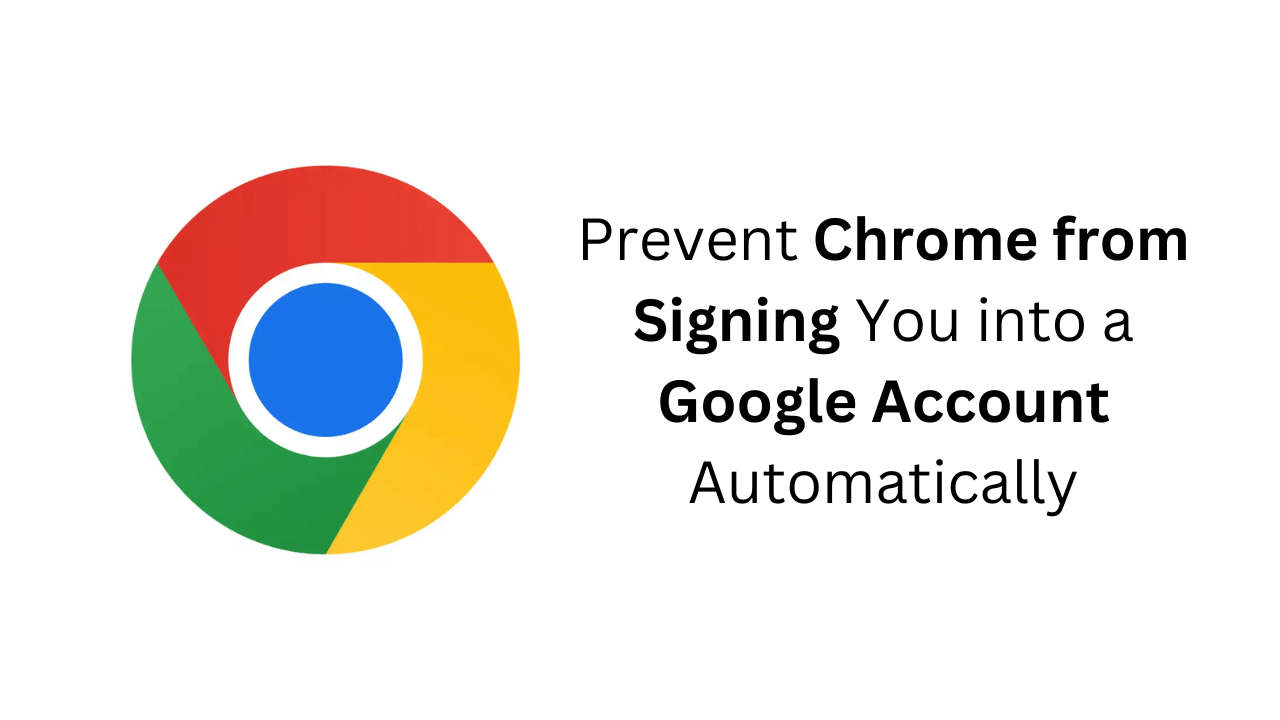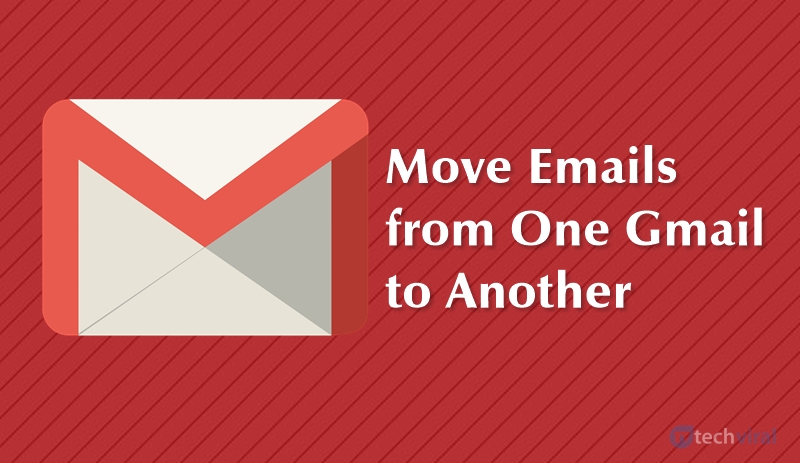في حين أن تطبيقات المراسلة الفورية الأخرى تسمح لك بإرسال عدد قليل فقط من ميغابايت من الملفات، فإن تيليجرام يقدم حدًا لتحميل الملفات يصل إلى 2 جيجابايت. وبفضل هذا المبلغ الضخم، يمكنك بسهولة إرسال فيلم كامل عبر الدردشة.
اليوم، يُستخدم Telegram بشكل أساسي لتنزيل ملفات الوسائط على الهواتف. على الرغم من أن التطبيق جيد، إلا أنه قد يفشل في تنزيل الوسائط على هاتفك. تصبح الأمور أكثر إحباطًا عندما يتوقف Telegram عن تنزيل الملف عند الانتهاء تقريبًا.
لماذا لا يتم تنزيل وسائط Telegram؟
قد تكون هناك أسباب مختلفة لعدم قيام Telegram بتنزيل ملفات الوسائط. يمكن أن تتراوح هذه المشكلات من قيام مزود خدمة الإنترنت بحظر التطبيق إلى مشكلات من جانب الخادم.
ومن الممكن أيضًا أن يكون هاتفك غير متصل باتصال إنترنت ثابت. فيما يلي بعض الأسباب المحتملة لفشل تنزيل الوسائط على Telegram.
- هاتفك لا يحتوي على إنترنت نشط.
- أنت تستخدم إصدارًا قديمًا من Telegram.
- هاتفك متصل بخادم VPN/Proxy.
- ملف ذاكرة التخزين المؤقت لتطبيق Telegram تالف.
- يستخدم تطبيق Telegram إعدادات تنزيل الوسائط الخاطئة.
- ربما يواجه Telegram مشكلة من جانب الخادم.
هذه هي الأسباب الأكثر شيوعًا لعدم قيام Telegram بتنزيل مشكلات الوسائط. الآن، دعنا نتحقق من طرق استكشاف الأخطاء وإصلاحها لإصلاح المشكلة.
1. تأكد من اتصال هاتفك بالإنترنت
Instagram-14.jpg 315w, https://almobarmij.net/wp-content/uploads/2023/01/Instagram-14-135×300.jpg 135w” data-lazy-sizes=”(max-width: 315px) 100vw, 315px” src=”https://almobarmij.net/wp-content/uploads/2023/01/Instagram-14.jpg”/>
أول شيء يجب عليك فعله إذا فشل Telegram في تنزيل الوسائط هو التحقق من اتصالك بالإنترنت.
يعد الإنترنت أحد متطلبات ميزات المراسلة الفورية وتنزيلات الوسائط. وقد يشير فشل Telegram في تنزيل ملفات الوسائط إلى عدم استقرار الاتصال بالإنترنت أو عدم وجوده.
يمكنك زيارة مواقع مثل fast.com للتحقق مما إذا كان الإنترنت لديك يعمل أم لا. حتى لو كنت متصلاً بالإنترنت، ابحث عن انقطاع الاتصال وقم بحل المشكلة.
2. تحقق مما إذا كان Telegram معطلاً

من الطبيعي أن يواجه تطبيق كبير مثل Telegram أوقات توقف مؤقتة. عندما تكون خوادم Telegram معطلة بسبب أعمال الصيانة، قد تواجه مشكلات عدم تنزيل الوسائط.
وأيضًا، عندما تعاني خوادم Telegram من انقطاع الخدمة، فإن معظم الميزات لن تعمل. يتضمن ذلك عدم تحديث الرسائل، أو توقف Telegram عن التحديث، وما إلى ذلك.
لذا، قبل تجربة الطرق التالية، تأكد من أن خوادم Telegram جاهزة للعمل. يمكنك التحقق من هذا صفحة حالة خادم Telegram في Downdetector لتأكيد ذلك.
3. قم بتحديث تطبيق تيليجرام
قبل بضعة أشهر، أجرى Telegram بعض التغييرات الرئيسية، ويطلب من المستخدمين الآن استخدام أحدث إصدار من التطبيق.
من المحتمل أنك تستخدم إصدارًا قديمًا من Telegram على هاتفك، وهو ما يسبب المشكلة.
لذلك، افتح متجر Google Play أو Apple App Store على جهاز Android أو iPhone الخاص بك وقم بتحديث تطبيق Telegram إلى الإصدار الأحدث.
4. فرض إيقاف تطبيق Telegram
تتضمن الخطوة التالية إيقاف تطبيق Telegram بالقوة. قد يؤدي إيقاف التطبيق بالقوة إلى إصلاح الأخطاء ومواطن الخلل التي تمنع Telegram من تنزيل الوسائط.
لذا، إذا لم يقوم Telegram بتنزيل الوسائط، فقد حان الوقت لفرض إيقاف التطبيق على هاتفك الذكي الذي يعمل بنظام Android. سيؤدي فرض الإيقاف إلى إزالة جميع العمليات الخلفية المتعلقة بتطبيق Telegram على هاتفك.
لفرض إيقاف تطبيق Telegram على نظام Android، اتبع هذه الخطوات البسيطة.
1. اضغط لفترة طويلة على أيقونة تطبيق Telegram على شاشتك الرئيسية واختر معلومات التطبيق.
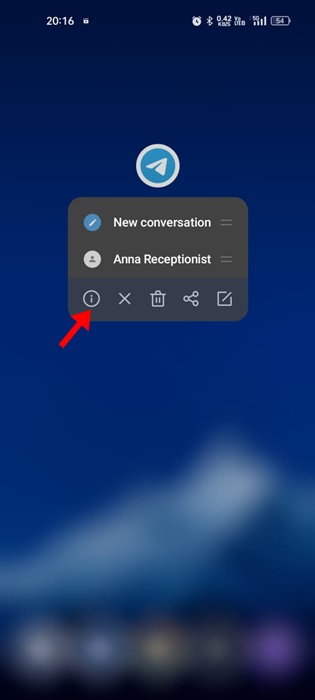
2. في شاشة معلومات التطبيق، اضغط على قوة التوقف.
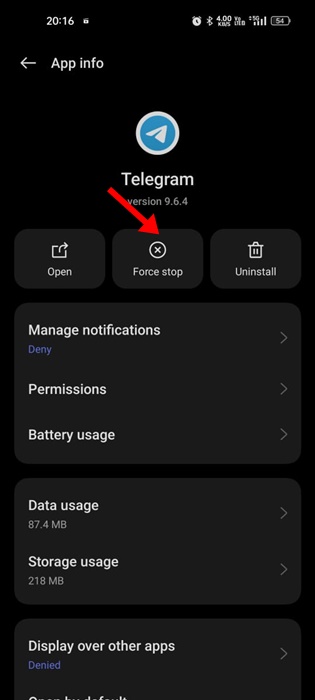
5. قم بتعطيل وضع توفير البيانات بهاتفك
تحتوي معظم الهواتف الذكية التي تعمل بنظام Android على وضع توفير البيانات المدمج الذي يحفظ بيانات الهاتف المحمول أثناء تصفح الويب واستخدام التطبيقات.
يعمل وضع توفير البيانات في Android على إسبات جميع العمليات الخلفية التي تستخدم الإنترنت. لذلك، إذا لم يقم Telegram بتنزيل الوسائط عندما تكون الشاشة مغلقة أو يتم الاحتفاظ بها في الخلفية، فمن المرجح أن يكون “موفر البيانات” هو السبب.
لذلك، تحتاج إلى إيقاف تشغيل وضع توفير البيانات على هاتفك الذكي الذي يعمل بنظام Android لحل مشكلة Telegram. فيما يلي كيفية إيقاف تشغيل وضع توفير البيانات على نظام Android.
1. افتح درج تطبيق Android الخاص بك وحدد إعدادات.
Youtube-5-1.jpg 315w, https://almobarmij.net/wp-content/uploads/2023/04/YouTube-5-1-135×300.jpg 135w” data-lazy-sizes=”(max-width: 315px) 100vw, 315px” src=”https://almobarmij.net/wp-content/uploads/2023/04/YouTube-5-1.jpg”/>
2. عند فتح تطبيق الإعدادات، اضغط على شبكة المحمول.

3. على شاشة شبكة الهاتف المحمول، اضغط على استخدام البيانات.

4. الآن اضغط على حفظ البيانات وضع.

5. في شاشة حفظ البيانات، تبديل الميزة.
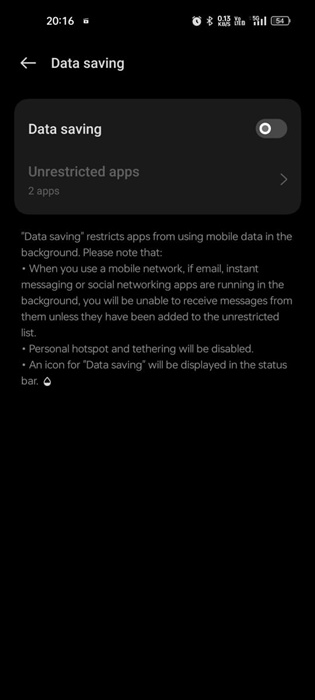
6. تمكين استخدام بيانات الخلفية لـ Telegram
يحتاج تطبيق Telegram إلى الوصول إلى الإنترنت لتنزيل ملفات الوسائط. ومع ذلك، إذا تم تعطيل استخدام بيانات الخلفية، فسيتوقف التطبيق عن تنزيل ملفات الوسائط بمجرد إيقاف تشغيل الشاشة أو إبقائها في الخلفية.
لذلك، تحتاج إلى التأكد من تمكين إذن استخدام بيانات الخلفية لتطبيق Telegram. إليك ما عليك القيام به.
1. افتح درج تطبيقات Android الخاص بك وانقر فوق إعدادات.

2. في الإعدادات، قم بالتمرير لأسفل وانقر فوق تطبيقات.
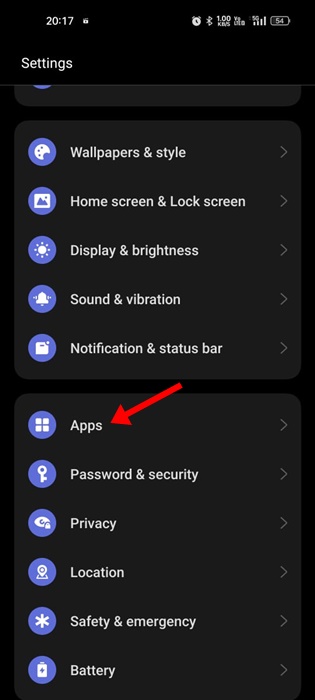
3. في شاشة التطبيقات، اضغط على إدارة التطبيقات.
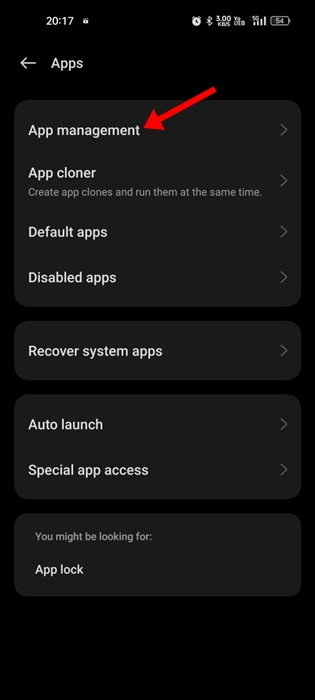
4. الآن حدد تطبيق Telegram واضغط عليه استخدام البيانات.
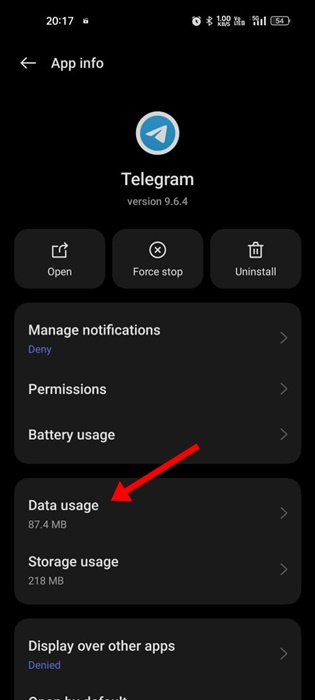
5. في الشاشة التالية، قم بتمكين التبديل لـ بيانات الخلفية.
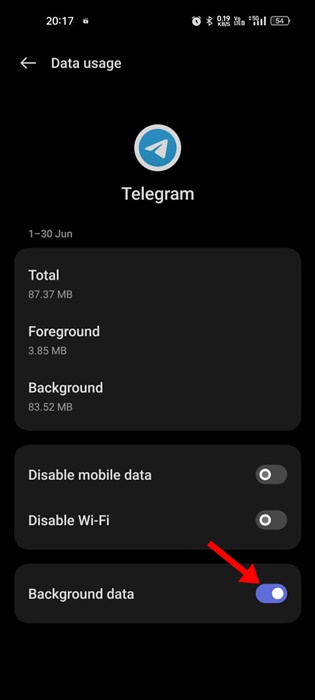
الآن، سيستمر Telegram في تنزيل ملفات الوسائط حتى عندما يكون في الخلفية.
7. تمكين بيانات الهاتف المحمول لـ Telegram على iPhone
ربما يعلم مستخدمو iPhone أن نظام التشغيل iOS يسمح لهم بإيقاف تشغيل بيانات الهاتف المحمول لتطبيقات معينة. من المفترض أن تقوم هذه الميزة بحفظ بيانات الهاتف المحمول.
ومن ثم، تحتاج إلى التأكد من تشغيل بيانات الهاتف المحمول لتطبيق Telegram لجهاز iPhone للتخلص من مشكلة عدم تنزيل Telegram للوسائط على iPhone. إليك ما عليك القيام به.
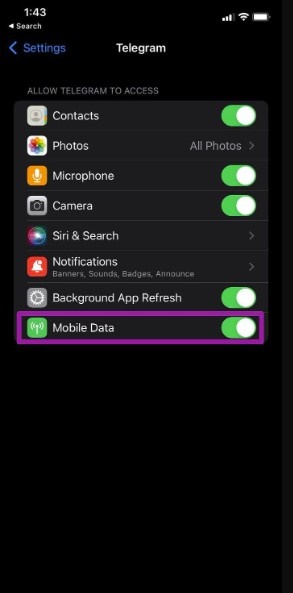
- افتح تطبيق الإعدادات على جهاز iPhone الخاص بك.
- بعد ذلك، قم بالتمرير لأسفل وانقر على Telegram.
- في الشاشة التالية، قم بتمكين خيار بيانات الجوال.
هذا كل شيء! بعد إجراء التغييرات، أعد فتح تطبيق Telegram على جهاز iPhone الخاص بك.
8. تمكين التنزيل في الخلفية على iPhone
إذا كان تطبيق Telegram لا يقوم بتنزيل الوسائط على جهاز iPhone الخاص بك، فستحتاج إلى تمكين ميزة التنزيل في الخلفية. تتيح هذه الميزة لـ Telegram تنزيل ملفات الوسائط حتى عندما لا يكون التطبيق قيد الاستخدام بشكل نشط. إليك ما عليك القيام به.
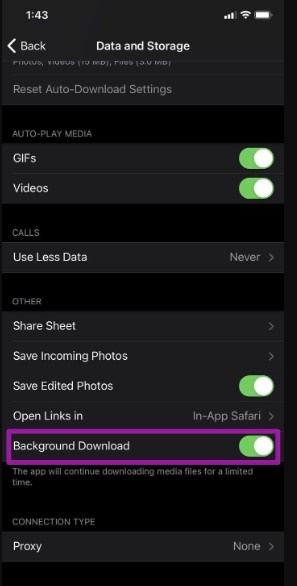
- افتح تطبيق Telegram على جهاز iPhone الخاص بك.
- بعد ذلك، توجه إلى الإعدادات> البيانات والتخزين.
- في البيانات والتخزين، قم بتمكين التبديل لـ تحميل الخلفية.
9. قم بتعطيل إعدادات الوكيل أو VPN
عند الاتصال بخادم وكيل أو تطبيق VPN، يحصل هاتفك على عنوان IP جديد ويحاول الاتصال بخادم بعيد عنك.
عند فشل الاتصال، يفشل Telegram في تنزيل ملفات الوسائط. لذلك، إذا لم يتمكن Telegram من تنزيل ملفات الوسائط، فيجب عليك إيقاف تشغيل جميع إعدادات الوكيل أو تطبيقات VPN.
أبلغ العديد من المستخدمين أن إيقاف تشغيل تطبيقات VPN أدى إلى حل مشكلة عدم تنزيل الوسائط في Telegram. وبالتالي، إذا كنت تستخدم تطبيق VPN أو خادم وكيل، فقم بتعطيله ثم قم بتنزيل ملف الوسائط مرة أخرى.
10. تمكين التنزيل التلقائي للوسائط
إذا استمرت مشكلة عدم تنزيل وسائط Telegram، فستحتاج إلى تمكين ميزة التنزيل التلقائي للوسائط في التطبيق. فيما يلي كيفية تمكين التنزيل التلقائي للوسائط على نظام Android عند الاتصال بالشبكة الخلوية أو WiFi.
1. افتح تطبيق Telegram على جهاز Android الخاص بك واضغط على قائمة همبرغر في الزاوية اليسرى العليا.
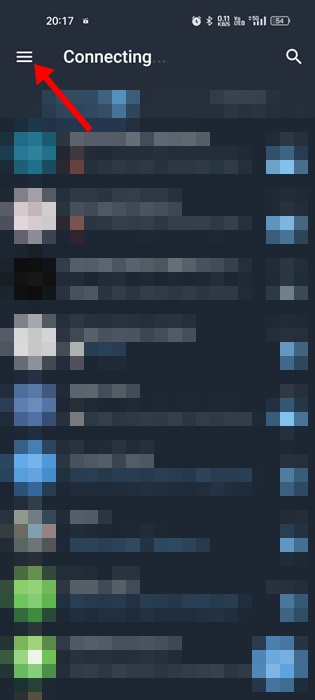
2. سوف تنزلق القائمة. اضغط على إعدادات.
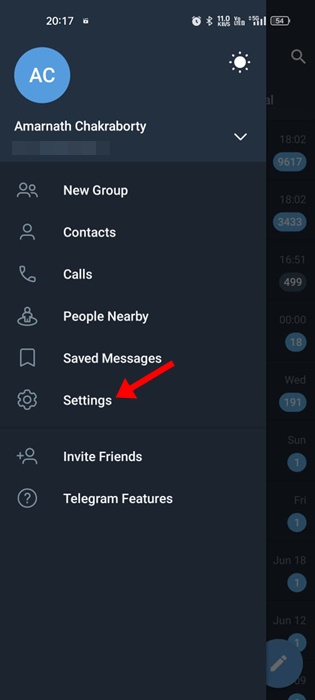
3. في إعدادات Telegram، قم بالتمرير لأسفل وانقر فوق البيانات والتخزين.
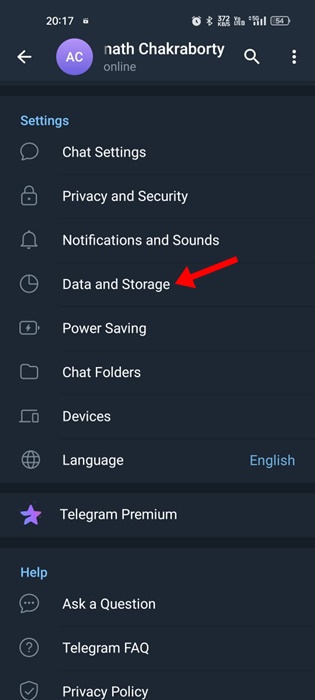
4. الآن، ضمن تنزيل الوسائط التلقائي، قم بتمكين عند استخدام بيانات الجوال و عند الاتصال بشبكة WiFi.
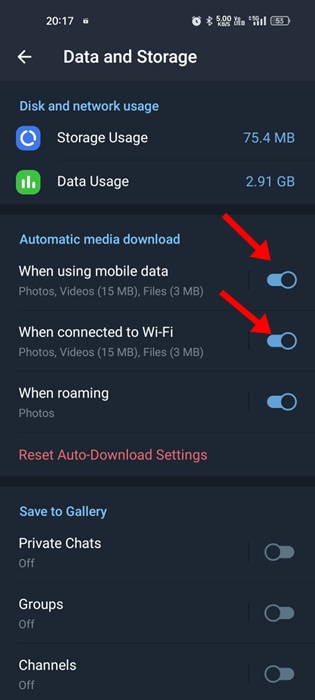
سيؤدي هذا إلى تمكين التنزيل التلقائي للوسائط على تطبيق Telegram. ومع ذلك، إذا كانت مساحة تخزين هاتفك منخفضة، فيجب عليك إيقاف تشغيل ميزة التنزيل التلقائي للوسائط.
11. زيادة الحد الأقصى لحجم تنزيل الوسائط
يمنحك Telegram مزيدًا من التحكم في ملفات الوسائط التي يمكنك تنزيلها. على سبيل المثال، يمكنك ضبط الحد الأقصى لحجم ملف الصور والفيديو.
لنفترض أنك قمت بتعيين حد لحجم ملف الفيديو يبلغ 200 ميجابايت وتلقيت مقطع فيديو بحجم 250 ميجابايت في الدردشة؛ ثم لن يقوم Telegram بتنزيل هذا الفيديو.
لذلك، إذا كنت تستخدم Telegram لتبادل الملفات، فأنت بحاجة إلى زيادة الحد الأقصى لحجم تنزيل ملفات الصور والفيديو. إليك ما عليك القيام به.
1. افتح تطبيق Telegram على جهاز Android الخاص بك واضغط على قائمة همبرغر في الزاوية اليسرى العليا.
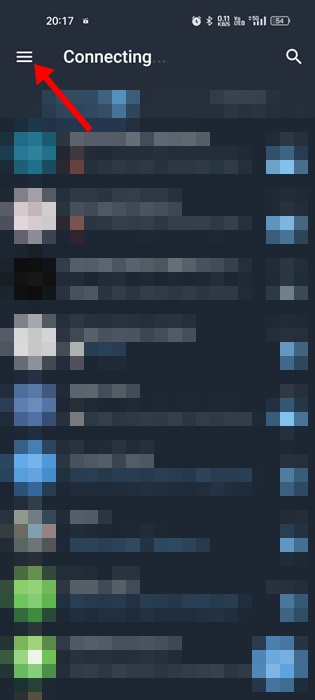
2. سوف تنزلق القائمة. اضغط على إعدادات.
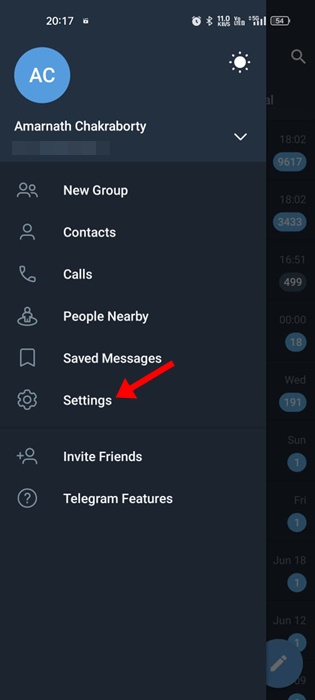
3. في إعدادات Telegram، قم بالتمرير لأسفل وانقر فوق البيانات والتخزين.
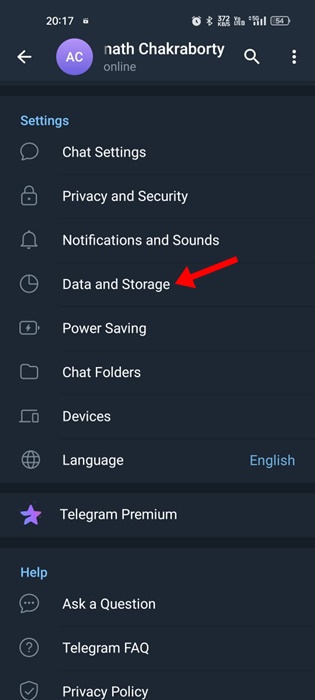
4. الآن، ضمن التنزيل التلقائي للوسائط، قم بتمكين عند استخدام بيانات الجوال وعند الاتصال بشبكة WiFi.
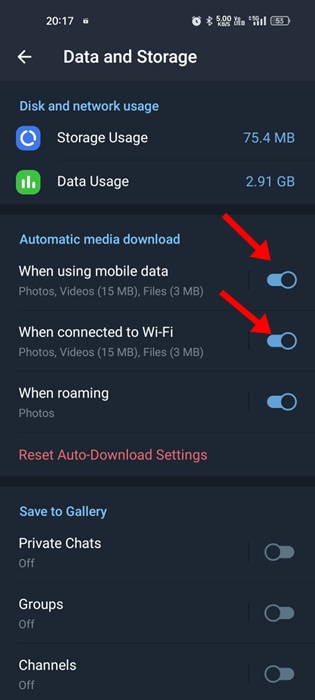
5. الآن اضغط على عند استخدام بيانات الجوال واضبط استخدام البيانات على عالي.
6. الآن اضغط على فيديوهات وزيادة الحد الأقصى لحجم الفيديو.
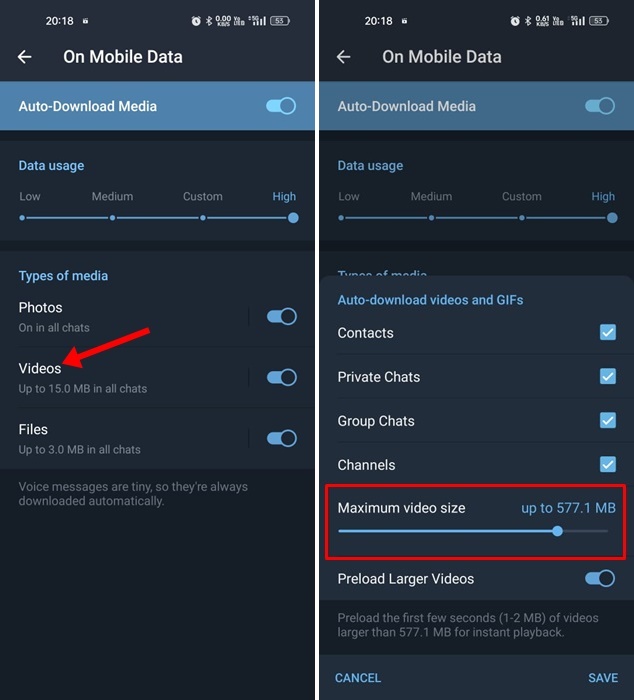
7. عليك أن تفعل الشيء نفسه من أجل عند الاتصال بشبكة WiFi.
هذا كل شيء! هذه هي الطريقة التي يمكنك بها زيادة الحد الأقصى لحجم تنزيل الوسائط لتطبيق Telegram.
12. امسح ذاكرة التخزين المؤقت والبيانات في Telegram
عندما تتلف بيانات ذاكرة التخزين المؤقت في Telegram Android، يواجه المستخدمون مشكلات مثل عدم تنزيل الوسائط. لذلك، إذا لم يقوم Telegram بتنزيل الوسائط حتى بعد اتباع جميع الحلول التي ذكرناها حتى الآن، فقد حان الوقت لمسح ذاكرة التخزين المؤقت والبيانات في Telegram. إليك ما عليك القيام به.
1. اضغط لفترة طويلة على أيقونة تطبيق تيليجرام على شاشتك الرئيسية.
2. من قائمة الخيارات التي تظهر، حدد معلومات التطبيق.
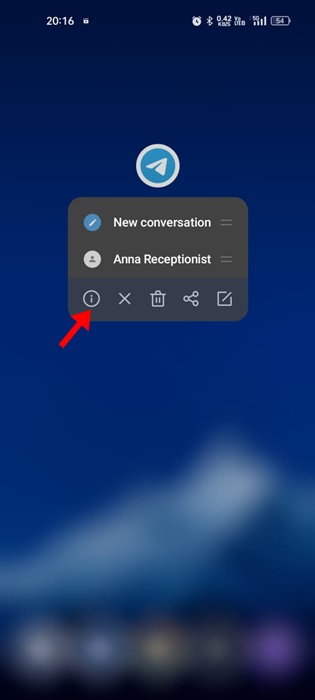
3. في شاشة معلومات التطبيق، اضغط على استخدام التخزين.
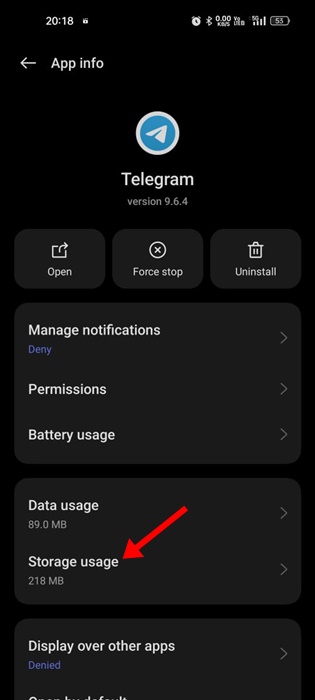
4. في شاشة استخدام التخزين، اضغط على مسح ذاكرة التخزين المؤقت.
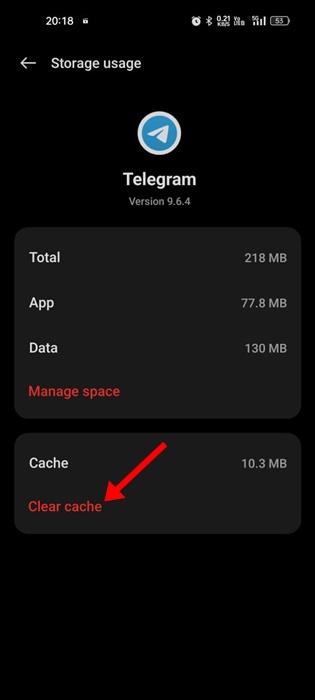
13. اتصل بدعم Telegram
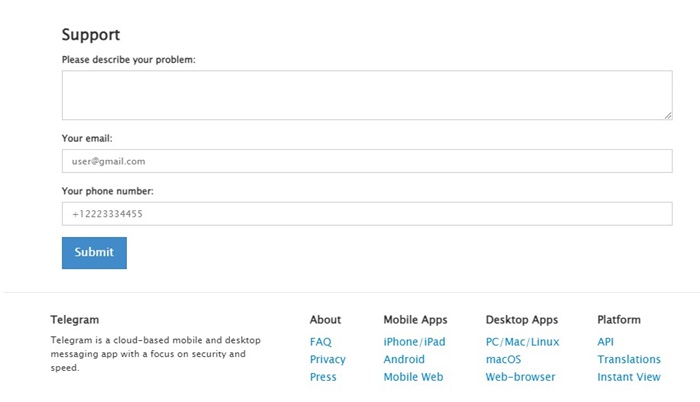
سيكون حظك سيئًا إذا كان Telegram لا يزال لا يقوم بتنزيل الوسائط على هاتفك. في هذه المرحلة، لا يمكنك فعل أي شيء آخر غير الاتصال بفريق دعم Telegram.
برقية لديها مخصصة صفحة الدعم حيث يجب عليك وصف مشكلتك بالتفصيل. تحتاج إلى إدخال عنوان بريدك الإلكتروني ورقم الهاتف.
بعد تقديم كافة التفاصيل، انقر فوق الزر “إرسال” وانتظر حتى يتم حل المشكلة. سيحاول فريق دعم Telegram أولاً حل المشكلة، وبمجرد حلها، ستصلك رسالة إكمال الطلب مرسلة إلى عنوان بريدك الإلكتروني المسجل.
الأسئلة المتداولة:
لماذا لا يتم تنزيل الوسائط في Telegram؟
ليس هناك سبب واحد بل عدة أسباب لمثل هذه المشاكل. ومع ذلك، فإن السبب الأبرز لعدم تنزيل Telegram للوسائط هو مشكلة في الإنترنت وذاكرة تخزين مؤقت تالفة للتطبيق.
كيفية إصلاح توقف تنزيل Telegram؟
إذا توقفت تنزيلات Telegram الخاصة بك، فيجب عليك التأكد من توفر مساحة تخزين مجانية كافية. إذا كان هناك نقص، فقم بمسح الملفات غير المرغوب فيها، وإلغاء تثبيت التطبيقات، وما إلى ذلك.
لماذا لا أستطيع تحميل الصور من تيليجرام؟
لتنزيل الصور أو ملفات الوسائط الأخرى من Telegram، يتعين عليك منح إذن تخزين التطبيق. تأكد من أن التطبيق لديه الإذن للوصول إلى التخزين.
لماذا يكون تنزيل Telegram بطيئًا جدًا؟
غالبًا ما ترتبط سرعة تنزيل Telegram البطيئة بمشاكل الإنترنت أو الخوادم المزدحمة. يمكنك التحقق من سرعة الإنترنت لديك وحالة خادم Telegram.
اقرأ أيضًا: كيفية إضافة حسابات متعددة على تيليجرام
يعد Telegram تطبيقًا رائعًا للمراسلة الفورية، كما أن حد الملفات الضخم الذي يبلغ 2 جيجابايت لإرسال ملفات الوسائط موضع تقدير كبير. ومع ذلك، فإن سعة 2 جيجابايت هذه لن تكون ذات فائدة إذا لم يتمكن Telegram من تنزيل الوسائط على هاتفك. لذلك، اتبع كل هذه الحلول لحل مشكلة عدم قدرة Telegram على تنزيل ملفات الوسائط على الهاتف الذكي.